Chuyển pdf sang cad là một thao tác mà nhiều người sử dụng autocad quan tâm. Chuyển file pdf sang cad sao cho dễ dàng và đơn giản sẽ được chúng tôi trình bày qua bài viết dưới đây. “Xuất Pdf sang cad” hay “Chuyển pdf sang autocad online” là câu hỏi được nhiều người tìm kiếm.
Chuyển PDF sang cad như thế nào?
Cách chuyển PDF sang cad Offline
Bước 1: Trong mục tab Insert bạn chọn Import PDF như hình dưới đây.
File Pdf được sử dụng để chuyển đổi như hình dưới đây.
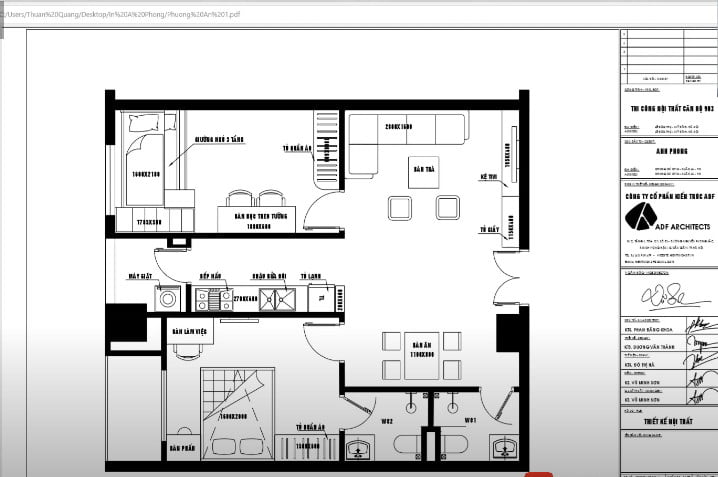
Open this in UX Builder to add and edit content
Bước 2: Bạn tìm đến thư mục chứa file Pdf rồi chọn Ok sẽ hiện ra bảng sau.
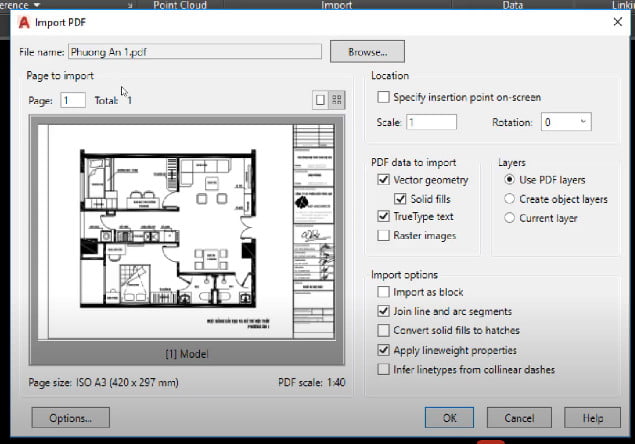
Bước 3: Sau khi chuyển file pdf sang autocad sẽ được như hình dưới đây.
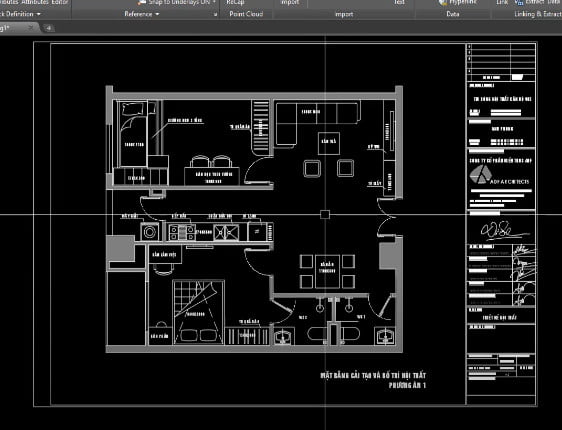
Có thể thấy sau khi chuyển đổi file sang dwg như ví dụ trên, thì file cad chia thành đối tượng hatch, line, polyline, block…vv.
Chuyển file pdf sang autocad online.
Bước 1: Sử dụng 2 Website sau để convert đổi pdf sang cad online.
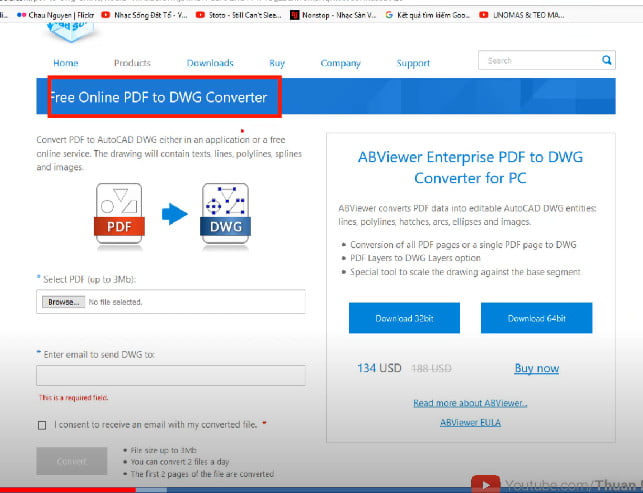
Bước 2: Chọn đường dẫn file Pdf và nhấp địa chỉ mail
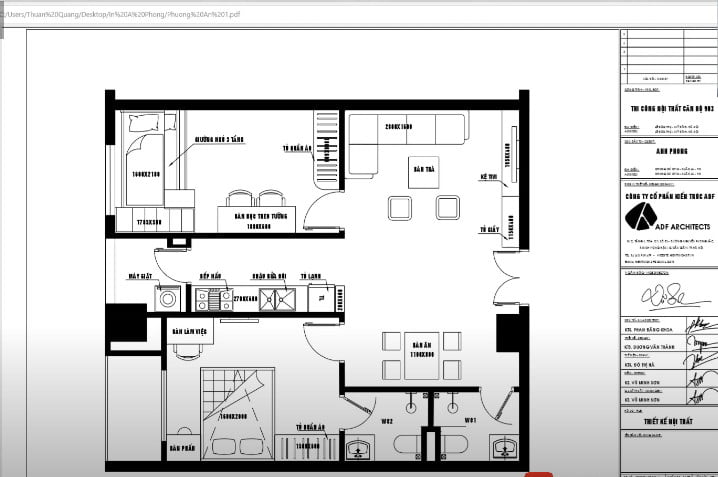
Bước 3: Vào mail để tải file dwg sau khi chuyển đổi từ Pdf. Như vậy đây là cách bạn có thể convert pdf sang cad trực tuyến nhanh.
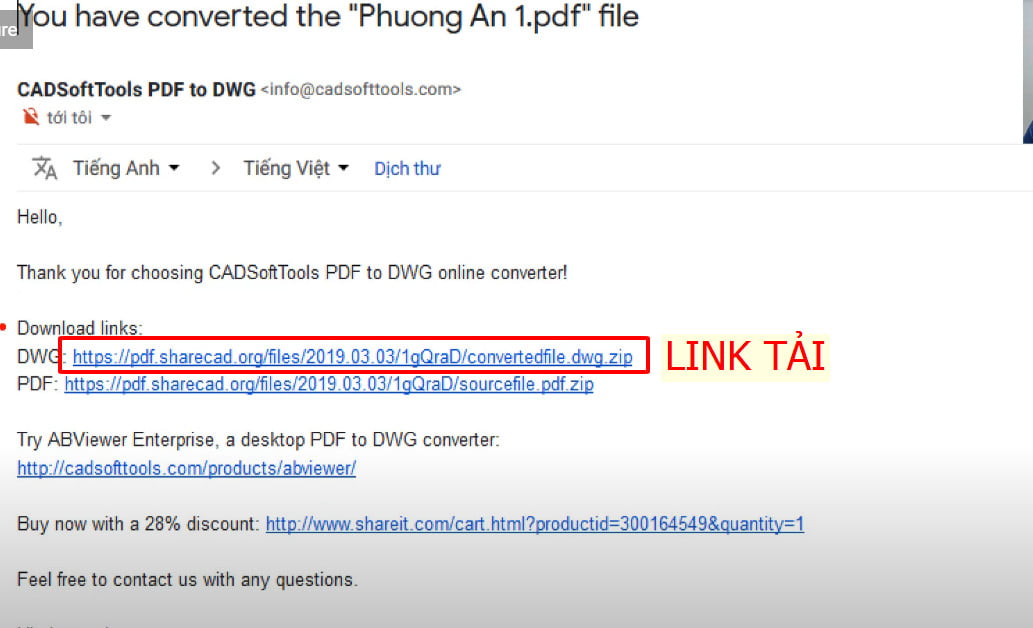
Bước 4: Bạn mở file dwg từ mail về và mở sẽ được file có hình ảnh như dưới đây. Chuyển Pdf sang autocad chưa bao giờ dễ như thế. Như vậy chuyển từ file pdf sang autocad có hai cách, một là từ chính autocad, hai là qua trang web trực tuyến.
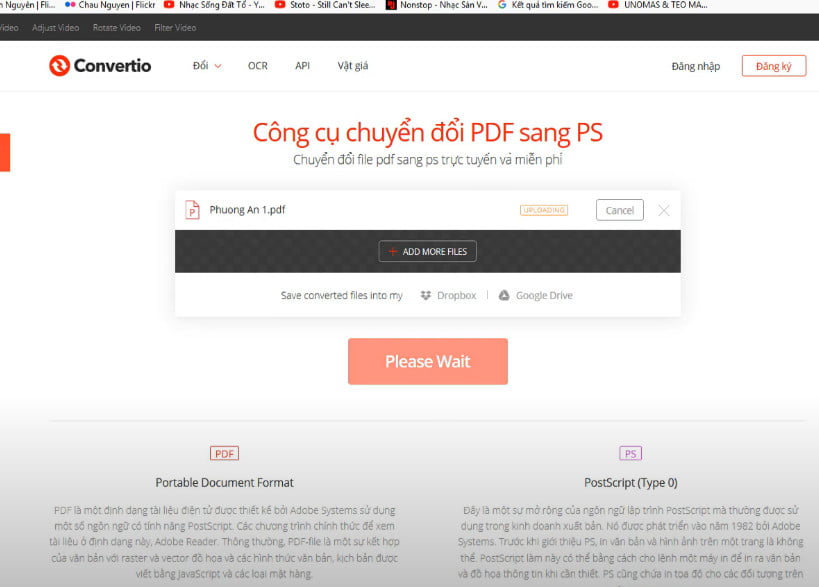
Phần mềm xuất Pdf sang cad
Phần mềm dùng chuyển đổi Able2ExtractPro.
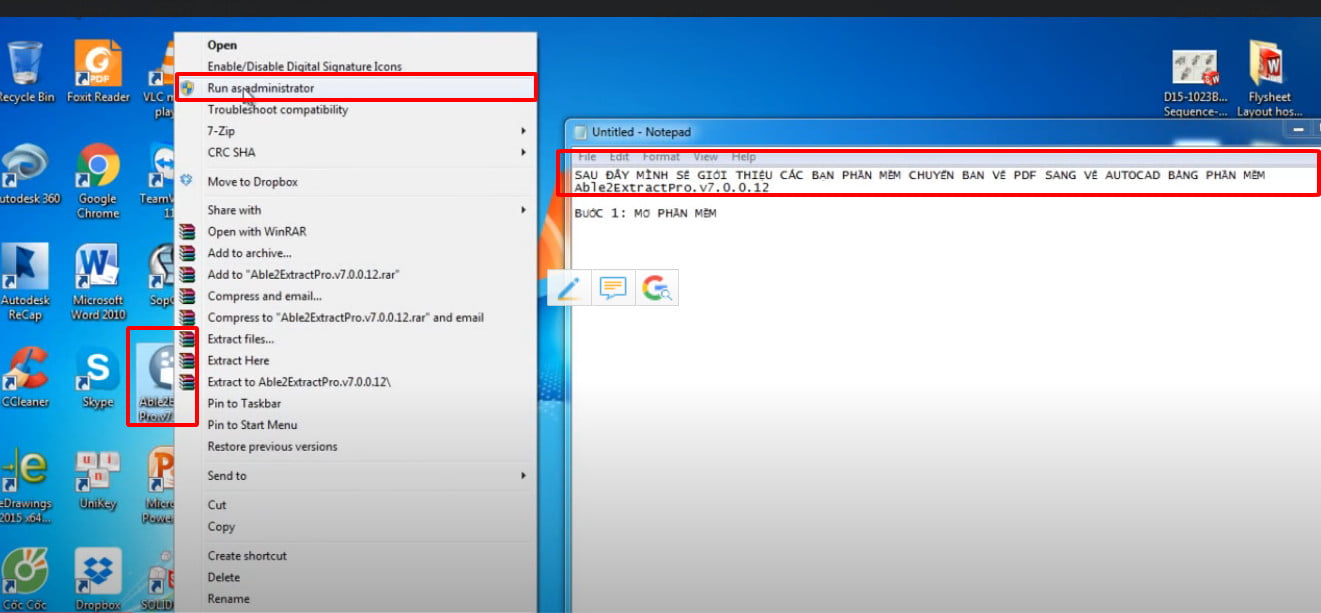
Bước 1: Mở phần mềm .Able2ExtractPro, tìm thư mục chứa file Pdf và chèn vào phần mềm nhé.
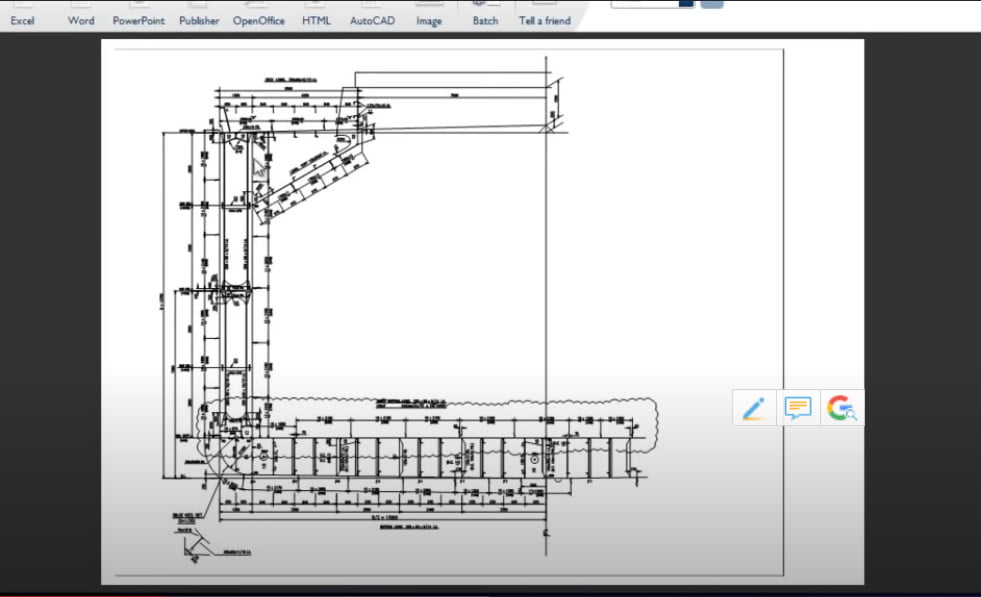
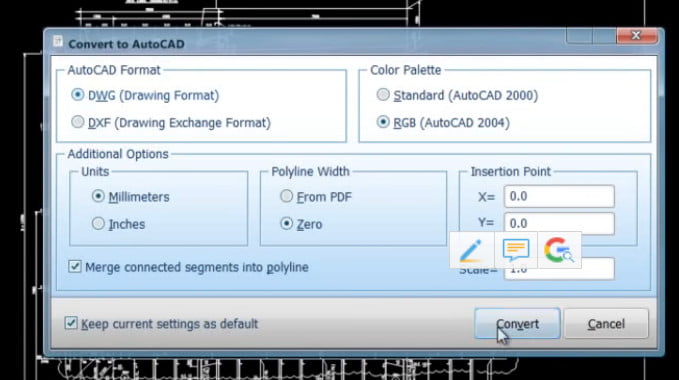
Open this in UX Builder to add and edit content
PASS GIẢI NÉN: PHANTHINH.VN9
